
Việc ẩn ứng dụng trên thiết bị di động của bạn không phải lúc nào cũng là do lý do xấu và đó là bạn có thể có các ứng dụng mặc định trên điện thoại thông minh của mình nhưng bạn hoàn toàn không sử dụng. Đó là lý do tại sao, để bạn không bị xáo trộn theo bất kỳ cách nào trong menu của mình, bạn có thể quyết định ẩn nó. Tất nhiên, nếu đến ngày bạn cần phải sử dụng đến nó, thì sẽ cần biết đâu là con đường để tìm các ứng dụng ẩn trên điện thoại Android.
Các lý do để ẩn một ứng dụng trên thiết bị đầu cuối của bạn có thể khác nhau, nhưng khi bạn cần, không quan trọng kiểu điện thoại của bạn là gì, miễn là nó Thiết bị đầu cuối Android, các bước tiếp theo sẽ giống nhau hoặc có rất ít sự khác biệt giữa thương hiệu này với thương hiệu khác.
Chúng tôi đã giải thích rồi cách đổi tên điện thoại của bạn, bây giờ bạn sẽ biết cách tìm ứng dụng ẩn trên Android của mình. Trước tiên, chúng tôi sẽ giải thích cách truy cập các ứng dụng mà bạn có thể ẩn do không sử dụng, sau đó làm theo các bước để bạn có thể đưa nó trở lại menu của mình.
Cách tìm ứng dụng ẩn trên thiết bị di động Android

Như bạn đã biết, trên điện thoại di động của bạn có hai menu, menu bạn sử dụng hàng ngày và có thể được chia thành nhiều cửa sổ và ngăn kéo mà bạn có thể mở bằng cách trượt ngón tay từ cuối màn hình lên trên cùng. Đúng vậy, trong phần này, bạn sẽ có thể xem tất cả các ứng dụng đã được cài đặt trên điện thoại, sẽ xuất hiện theo thứ tự bảng chữ cái, vì vậy bạn sẽ có một cơ sở tuyệt vời để tìm một cái bạn cần.
Mặc dù như chúng tôi đã chỉ ra ở phần đầu, nếu bạn ẩn một ứng dụng, bạn sẽ phải làm theo một số bước để có thể tìm lại nó. Mặc dù để đạt được điều này, phương pháp để làm theo không được cung cấp trên tất cả các điện thoại Android.
Khi bạn đã ở trong ngăn kéo với tất cả các ứng dụng, bạn sẽ phải nhấp vào ba điểm nằm ở phần trên bên phải của màn hình. Tại đây bạn có tùy chọn Ẩn ứng dụng. Bằng cách nhấp vào nó, bạn sẽ có thể xem danh sách các ứng dụng mà bạn đã quyết định ẩn. Trong trường hợp bạn không thấy tùy chọn mà chúng tôi chỉ ra, hoặc màn hình không hiển thị bất kỳ ứng dụng nào, đó là vì không có ứng dụng nào bị ẩn.
Tìm ứng dụng ẩn trong cài đặt

Một cách khác bạn có thể sử dụng để tìm ứng dụng ẩn trên điện thoại Android đang tìm kiếm chúng từ ứng dụng Cấu hình của thiết bị đầu cuối. Điều đầu tiên sẽ là nhấn vào Cài đặt, chọn Ứng dụng và thông báo, sau đó nhấn Xem tất cả ứng dụng.
Trong danh sách ứng dụng, bạn cũng có thể thấy các tệp hệ thống và ứng dụng, những ứng dụng này chịu trách nhiệm cho hoạt động bình thường của hệ điều hành Android. Để có thể nhìn thấy chúng, bạn sẽ phải nhấp vào ba điểm nằm ở phía trên bên phải và sau đó vào Hiển thị hệ thống.
Ứng dụng Android nào có thể bị ẩn
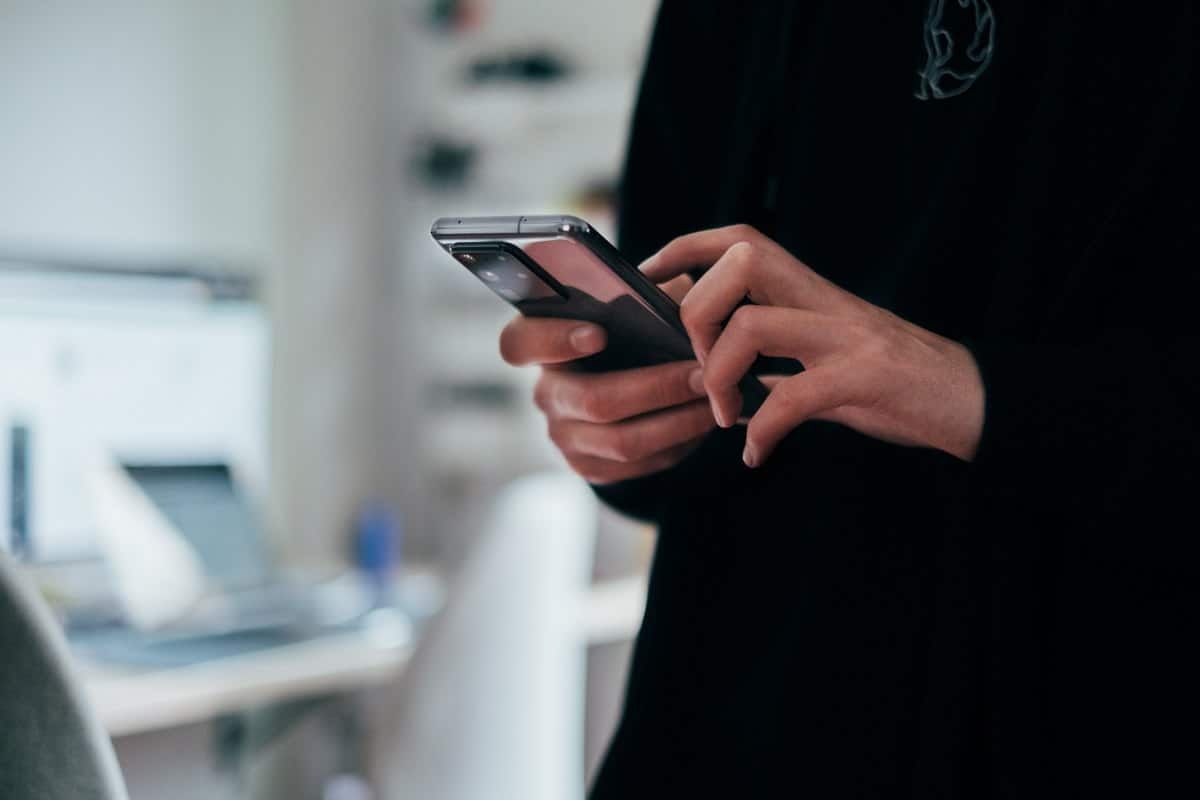
Nếu bạn muốn chắc chắn về tất cả các ứng dụng được cài đặt trên điện thoại của mình hoặc của người khác, chẳng hạn như con nhỏ của bạn, bạn nên biết rằng ngay cả khi bạn làm theo tất cả các bước trước đó, có thể bạn sẽ không tìm thấy những gì họ giấu. Hơn bất cứ điều gì vì trong Google Play có vô số ứng dụng cung cấp khả năng ngụy trang ứng dụng này cho ứng dụng khác.
Một trong những điều tốt nhất được biết đến là Máy tính ẩn thông minh, xuất hiện trước mắt mọi người như một máy tính đơn giản và trên thực tế, bạn có thể sử dụng nó như vậy, nhưng nó thực sự được thiết lập để lưu trữ tệp. Như chúng tôi đã chỉ ra, ứng dụng này có giao diện mà bạn có thể sử dụng toàn bộ, nhưng nếu người đã tải xuống nó nhập mã PIN của họ, đó là lúc tất cả nội dung ẩn xuất hiện.
Nếu bạn muốn tiết lộ danh tính của tất cả các ứng dụng trên điện thoại Android, chúng tôi cung cấp cho bạn các bước bạn sẽ phải làm theo để đạt được điều đó:
- Trước hết, bạn sẽ phải nhấp vào biểu tượng ứng dụng cho đến khi bạn thấy một menu nhỏ xuất hiện.
- Bây giờ hãy nhấp vào chữ i được bao quanh bởi một vòng tròn bên cạnh một cây bút chì.
- Bạn sẽ thấy rằng một trang bây giờ xuất hiện với tất cả các chi tiết của ứng dụng, kích thước lưu trữ và quyền của nó. Chọn Chi tiết ứng dụng.
- Một trang sản phẩm khác của ứng dụng sẽ xuất hiện trong cửa hàng Google Play. Tại thời điểm này, bạn sẽ có thể đọc tất cả thông tin về
- ứng dụng, bao gồm cả ý kiến của người dùng về nó.
Cả điện thoại di động và máy tính bảng đều cung cấp màn hình chính mở rộng theo chiều ngang, cho phép bạn cài đặt vô số ứng dụng. Tất nhiên, điều này cũng phục vụ để ngụy trang một số ứng dụng.
Nếu bạn muốn xem tất cả các phần mà màn hình chính của thiết bị đầu cuối Android có, tất cả những gì bạn phải làm là trượt ngón tay sang trái cho đến khi các màn hình mới ngừng xuất hiện.
Thêm chi tiết để xem xét

Một tùy chọn rất đơn giản để ẩn các ứng dụng là tạo các thư mục và lấp đầy chúng bằng các ứng dụng khác nhau, vì vậy bất cứ thứ gì bạn muốn ẩn đều được ngụy trang trên màn hình thứ hai trong thư mục đó. Bằng cách chạm vào thư mục này, bạn có thể sắp xếp tất cả các ứng dụng theo ý thích của mình và đưa ứng dụng bạn thích vào menu bên.
Cuối cùng, bạn nên biết rằng có những công ty cung cấp khả năng sử dụng các ứng dụng của họ từ trang web của họ, vì vậy bạn thậm chí không cần tải nó xuống điện thoại hoặc máy tính bảng của mình. Chúng tôi có một ví dụ rõ ràng với Instagram mà bạn có thể truy cập từ trình duyệt web của mình.
Nếu bạn muốn biết liệu một người đã truy cập ứng dụng từ trình duyệt web trên điện thoại hoặc máy tính bảng của họ hay chưa, bạn chỉ cần vào lịch sử trình duyệt của họ. Tất nhiên, phương pháp này không hoàn hảo, vì như bạn đã biết, lịch sử tìm kiếm có thể bị xóa rất dễ dàng.
Như bạn có thể đã thấy, không có khó khăn nào lớn hơn tìm ứng dụng ẩn trong android, vì vậy bây giờ bạn có thể sắp xếp điện thoại của mình một cách thoải mái hơn nhiều và không phải lo lắng về việc có bất kỳ ứng dụng ẩn nào hay không và bạn không biết mình đã cài đặt ứng dụng đó trên điện thoại thông minh Android của mình hay chưa.